DTMのソフトって設定がややこしかったりして困る事ってありますよね。
そのなかでもいざDAWソフトを購入して意気揚々と起動して、
さて・・・と。しゃーなし曲でもつくっちゃいますかっ・・・と
みたいな感じでイキってたら
ん・・・??
アレ・・・
え・・・音でない・・・
ってなっちゃう時ありますよね。
ボクは最初そうでした。
そしてしばらく虚空を見つめている自分がいました。
そんな悲しい事にならないためにもまずは音を出せる状態にしていかなければならないのです。
本日はそんな悲劇を回避し音が出ない問題を解決していきたいと思う所存です。
ボクはcubaseを使うのであくまでもcubaseの場合のお話になります。
目次
音がでない原因を一つ一つ解決してこう。
音がでないというのは音が出ない原因があるのです。
まぁ当たり前なんですけども。
問題解決というものは一つ一つ確認していく事が大事ですよね。
ですので、こちらも慌てず落ち着いて一つ一つ確認をしていきましょう。
※お使いのオーディオインターフェースなどによっては細かい設定などは変わってくると思いますが、基本的な部分は同じですので参考にしてもらえたらと思います。
そもそもパソコンがミュートになっていないか
オーディオインターフェースなどを使っていない場合にはなるかもしれませんが、
そもそもパソコンがミュートになってしまっているパターンがあります。
どういうことかといいますと、
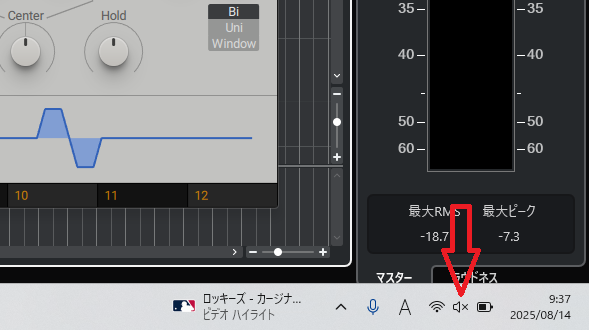
ここの部分ですね。
画像ではスピーカーみたいなマークに×がついていますね。
この場合パソコンがミュートになってしまっているので、こちらを解除しないといけません。
色んなショートカットキーなどはあると思いますが、お使いの環境によっては違いがあるかもしれません。
ですので、手作業で解除してあげましょう。
ミュートの解除方法。
それでは、ささっと解除をしてしまいましょう。
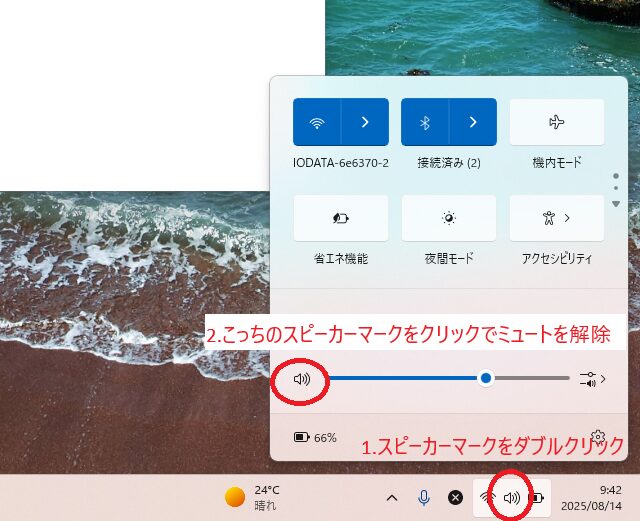
まずはパソコン右下のスピーカーマークをダブルクリック。
次に、なんかでてくるのでそちらのスピーカーマークをクリックします。
これでミュートしたりミュートを解除したりできます。
意外に何かの拍子でミュートになってたりする事がまれによくあるのでまずは確認してみるとよいかと思います!!
DAW側の出力設定がされていない。
実際はここらへんが原因の場合が一番多いと思います。
なんかややこしくてよくわかんないですよね。
ASIOって何?みたいな。笑
ドライバって何?みたいな。笑
ですが、設定の仕方はそんなに複雑でも難しくもないので設定してサクッと音をだしていきましょう。
DAWの設定方法。
こちらはDAW側の設定になります。
DAWが立ち上がっている状態で、
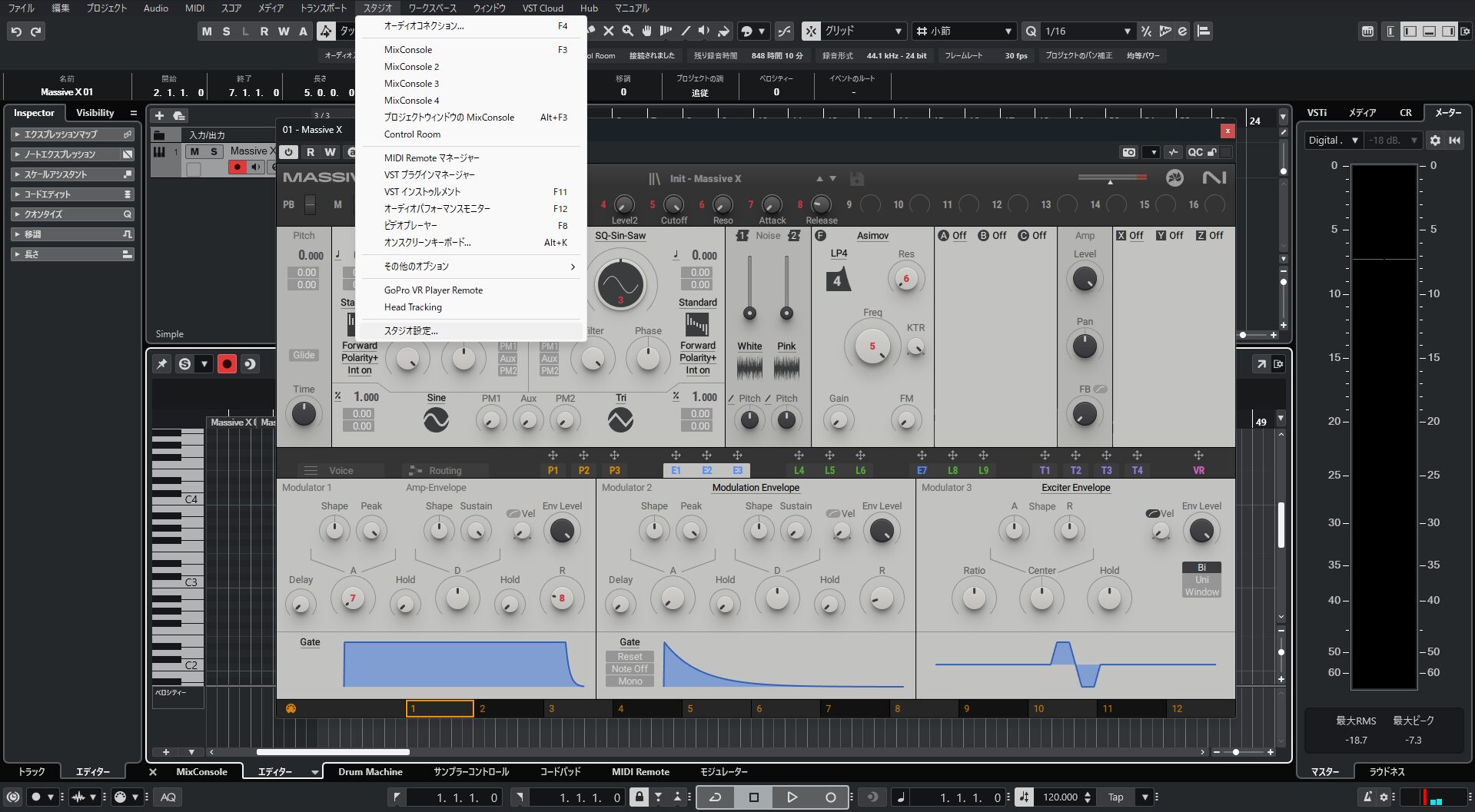
上のスタジオをクリック→スタジオ設定を開きます。
すると、
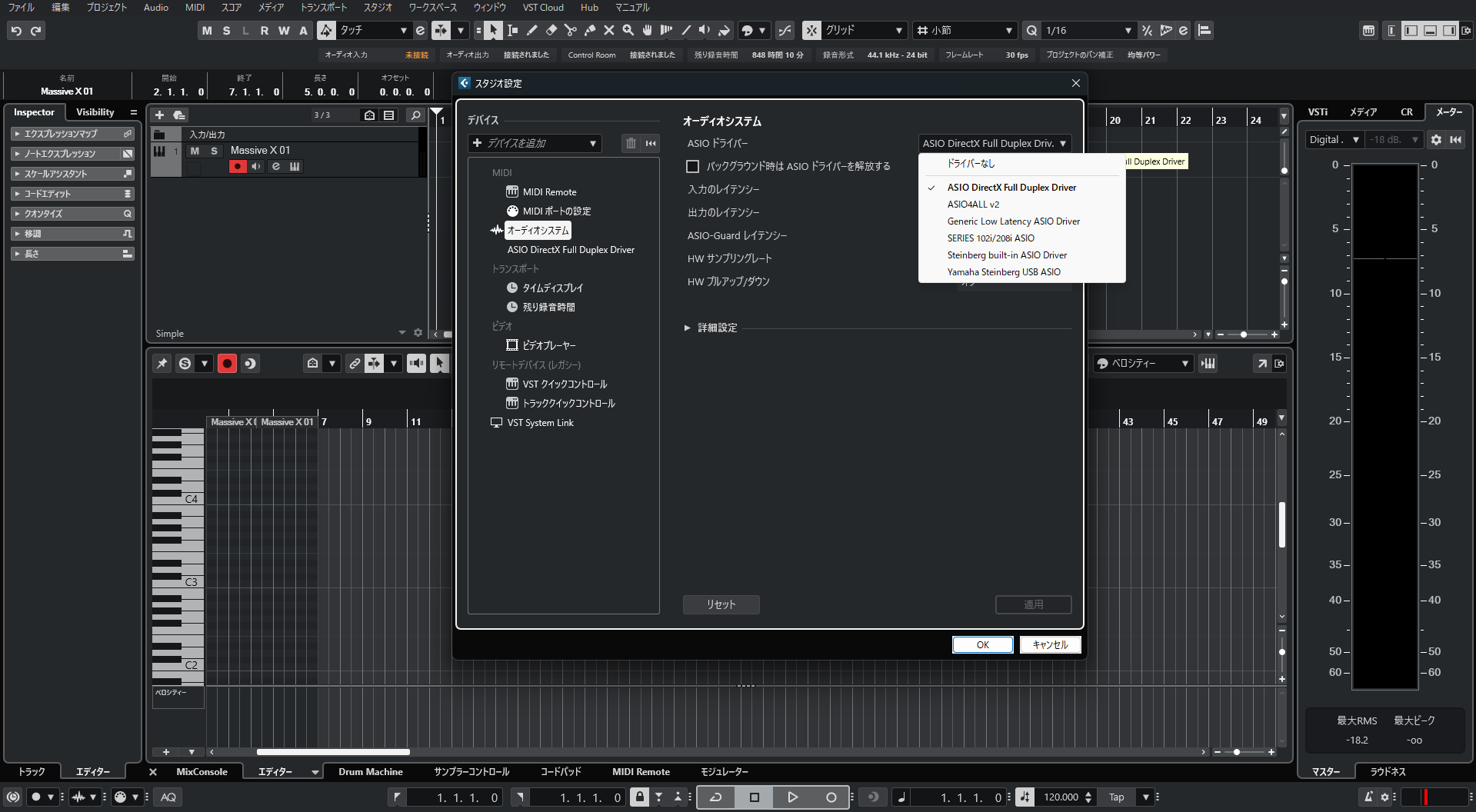
こんな感じの画面が現れるので、
オーディオシステムをクリックして右側の一番上にある、ASIOドライバーの一覧から自分の使っているオーディオインターフェースに対応したASIOドライバを選択します。
オーディオインターフェースを使っていない場合は、
ASIO DirectX Full Duplex Driver
それか
ASIO4 ALL
あたりを選んであげるといいかもですね。
多分どちらかのドライバは入っているんじゃないかなと思います。
ドライバを選択したら最後に下のほうにあるOKをクリックしましょう。
こちらで音が出れば良いのですが、出ない場合は、
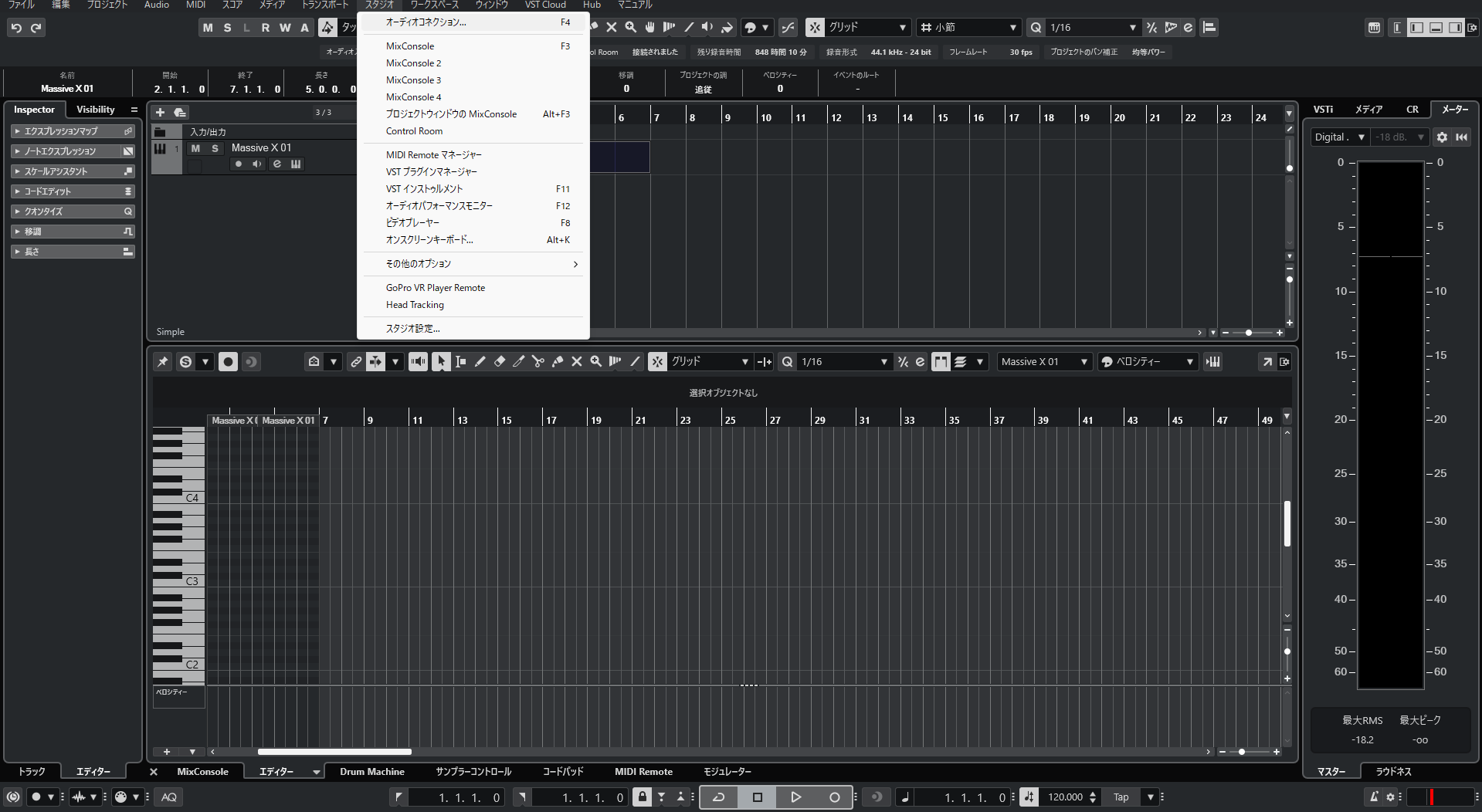
上のスタジオから今度は、オーディオコネクションをクリックします。
すると、
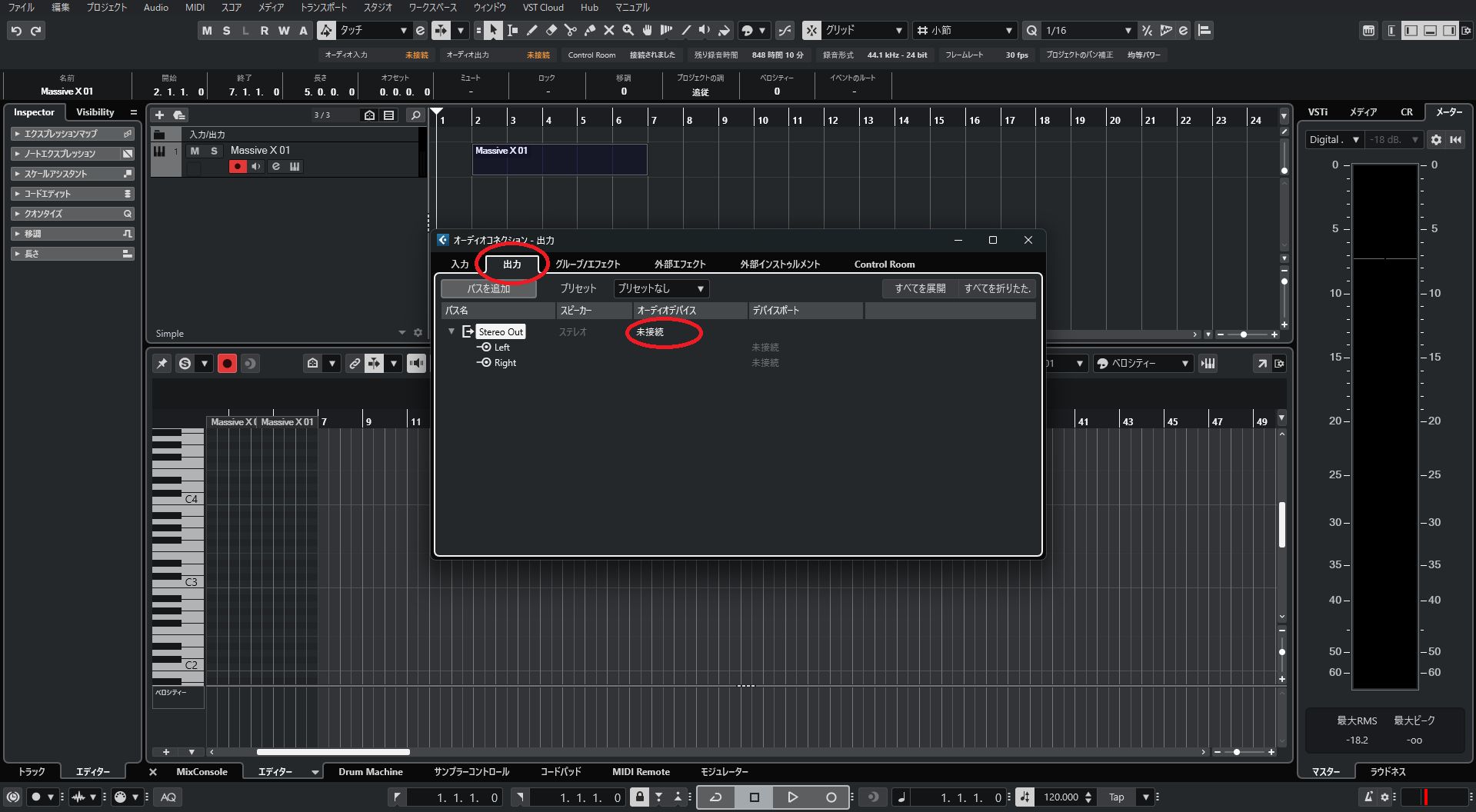
このような設定画面が出現しますので、
出力タブからオーディオデバイスというところが未接続になっていないかを確認しましょう。
ここが未接続になっていると音がでません。
なので、
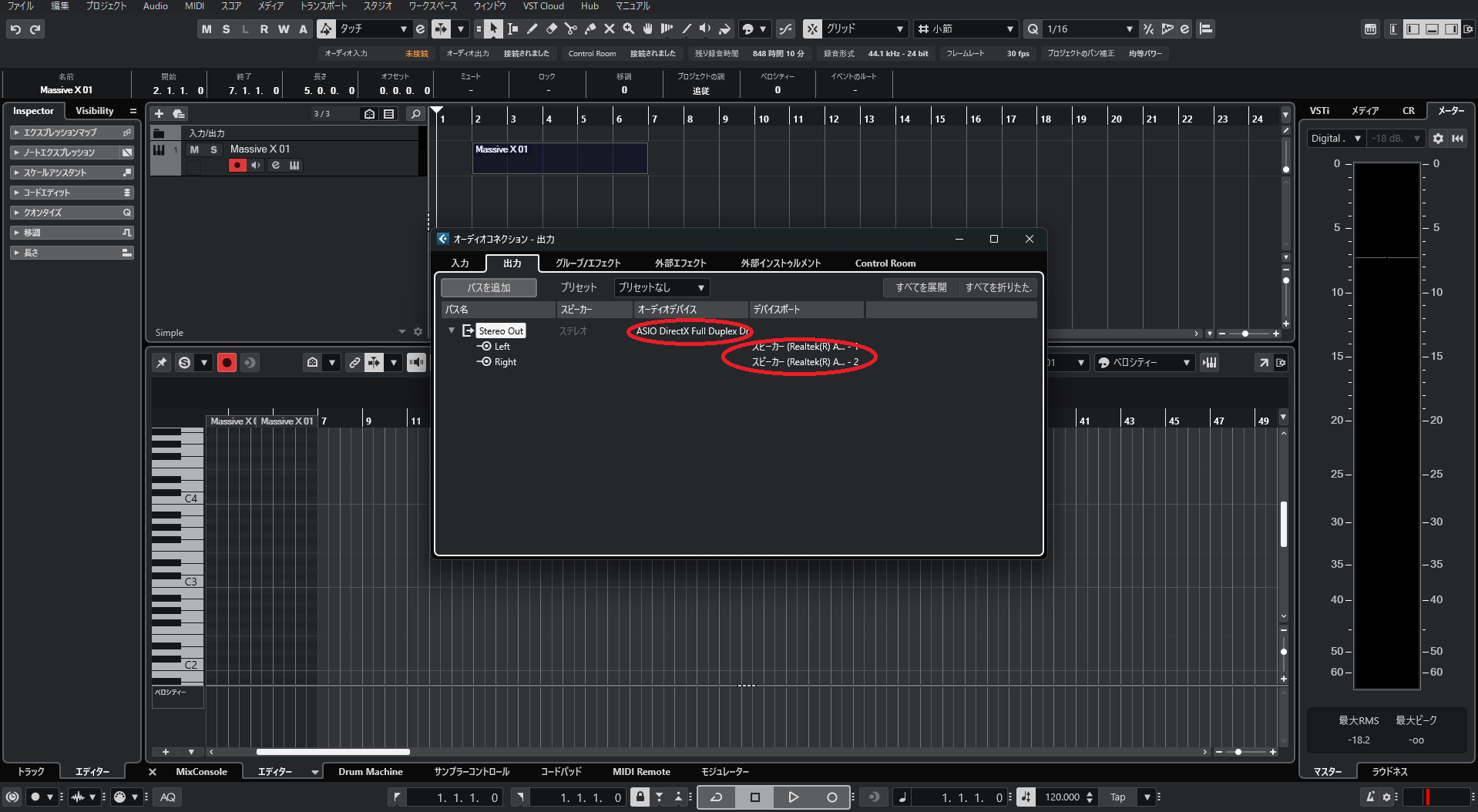
このように、オーディオデバイスを先ほど選んだASIOドライバーに設定します。
こちらを設定すればデバイスポートも自動的に設定されるとは思います。
万が一設定されない場合は同じようにクリックしてLeftとRightをそれぞれ設定してあげましょう。
こちらはOKボタンなどがないので設定し終わったら×で消してしまって大丈夫です。
以上で音出し設定は終わりです。
これで音が出ると思います。
番外編:おっちょこちょいさんの場合。
先ほどの設定でも音がでない!!!という場合にたまにある事例を紹介します。
それはズバリちゃんねるがミュートになっている場合です。
音がでないと焦っちゃって以外な部分を見落としちゃう場合ってあるじゃないですか。
そのパターンもあるかもなので一応確認しておきましょう。

このチャンネルのMのところがオンになってしまってるパターンですね。
これだと音がでません。
なので、もしかしたらそのパターンもあるやもしれぬので念のため確認をしましょう。
Mをクリックすると色が消えると思うのでそれで解除された状態になります。
DAWの設定って難しい。
以上が、音の出ない場合の対処法となります。
DAWって設定とかいろんな機能とか慣れないと意味わかんないですよね。
ボクも最初音はでないしプラグインのインストール方法はわからないしみたいなので、曲を作り始められる状態になるまで何日もかかりました。笑
まず、音でないとかヤバイじゃないですか。
これから音を作ろうっていうのに音なんででないんだよ!!みたいな。笑
まぁそうやって悩んで一つ一つ使い方を学んでいくのが楽しさでもあるのかもしれませんが・・・
この記事が虚空を見つめてしまう人達のお役に立てればうれしいです。


コメント